iPhone 8 – 20 parimat näpunäidet ja nippi, mida peaksite teadma
07. märts 2022 • Esitatud: Näpunäiteid erinevate iOS-i versioonide ja mudelite jaoks • Tõestatud lahendused
Tänavu saab iPhone'i jaoks kümnes aastapäev, mis teeb sellest Apple'i jaoks üsna otsustava aasta. Oma püsiklientidele maiustamiseks plaanib Apple selle aasta lõpus turule tuua oma kauaoodatud iPhone 8. Käimasolevate kuulujuttude kohaselt tuleb kumer täisekraaniga iPhone 8 välja oktoobriks 2017. Kui soovid ka seda tippseadet osta, siis alusta erinevate (punaste) iPhone 8 näpunäidetega tutvumisest. Selles postituses õpetame teile, kuidas iPhone 8 vaevata kasutada.
- 1. osa. 20 parimat nõuannet ja nippi iPhone 8 jaoks
- 2. osa. Andmete ülekandmine vanast telefonist punasesse iPhone 8-sse
1. osa. 20 parimat nõuannet ja nippi iPhone 8 jaoks
Selleks, et saaksite iPhone 8-st suurema osa ära kasutada, oleme siin välja toonud kakskümmend lollikindlat nippi. See aitab teil teada iPhone 8 uut funktsiooni juba enne selle ametlikku väljaandmist. Mõned neist näpunäidetest põhinevad kuulujuttudel ja spekulatsioonidel, mis on seotud iPhone 8-ga ning võivad avaldamise ajal veidi erineda. Sellegipoolest on alati parem olla eelnevalt valmis. Lugege edasi ja õppige kasutama iPhone 8 nagu professionaal.
1. Täielikult uuendatud disain
See iPhone 8 uus funktsioon on praegu linna kõneaine. Spekulatsioonide kohaselt uuendab Apple kumera ekraaniga (punase) iPhone 8 kogu välimust ja tunnet. See teeks sellest esimese iPhone'i, millel on kumer ekraan. Lisaks eemaldatakse kehast ka signatuuriga kodunupp ja see asendatakse Touch ID-ga.

2. Seadistage allalaadimised prioriteediks
Kas teiega juhtub seda kunagi, kui laadite alla mitu rakendust ja soovite neid tähtsuse järjekorda seada? Uus iOS teeb selle hetkega teoks. See funktsioon võimaldab teil kindlasti punasest iPhone 8-st enamiku ära kasutada. Mitme rakenduse allalaadimise ajal vajutage lihtsalt oma seadmes 3D Touch ID-d pikalt. See avab järgmise menüü. Siin saate selle sätte kohandamiseks puudutada valikut „Prioriteeri allalaadimised”.
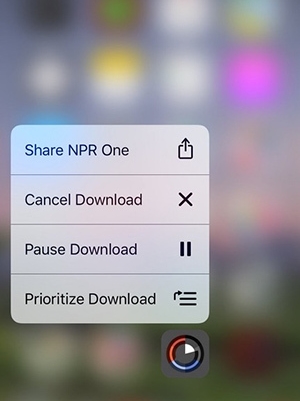
3. Korraldage sisu jagamise viise
See on üks haruldasemaid iPhone 8 näpunäiteid, millest te kindlasti teadlik ei ole. Kui jagate lehte või muud tüüpi sisu, näete ekraanil erinevaid valikuid. Ideaalis peavad kasutajad eelistatud valiku valimiseks kerima. Saate seda lihtsalt lihtsa pukseerimisega kohandada. Kõik, mida pead tegema, on valikut pikalt vajutada ja seda otseteede ümberkorraldamiseks lohistada.
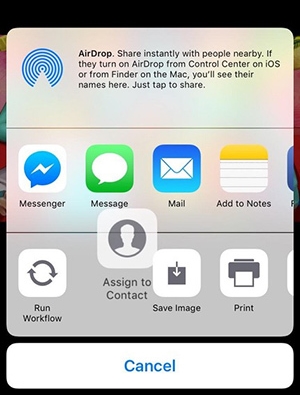
4. Joonistage oma sõnumisse visandid
Seda funktsiooni tutvustati algselt Apple Watchi jaoks, kuid sai peagi uue iOS 10 versiooni osaks. Eeldame, et see on saadaval ka iPhone 8-s. Sõnumi visandite lisamiseks avage lihtsalt rakendus ja puudutage sõnumi koostamise ajal visandiikooni (süda kahe sõrmega). See avab uue liidese, mida saab kasutada visandite joonistamiseks. Võite teha täiesti uue visandi või joonistada midagi olemasolevale pildile.
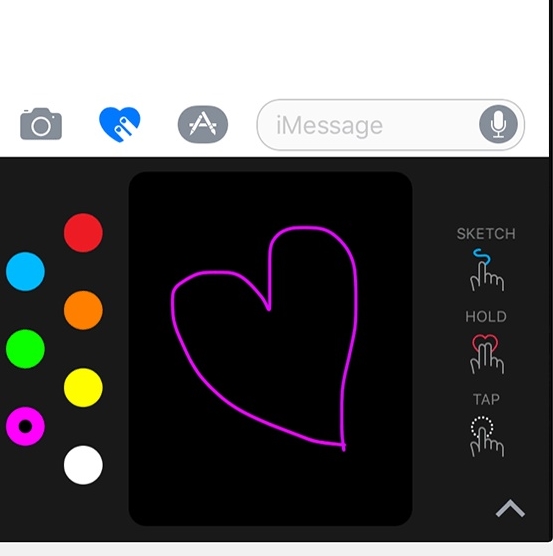
5. Muutke Panoraamides pildistamissuunda
See on üks olulisemaid iPhone 8 näpunäiteid kõigile kaamerasõpradele. Enamasti arvame, et panoraamfotodel on fikseeritud võttesuund (st vasakult paremale). See võib teid üllatada, kuid pildistamise suunda saate muuta ühe puudutusega. Lihtsalt avage kaamera ja sisenege selle panoraamrežiimi. Nüüd puudutage pildistamissuuna vahetamiseks noolt.
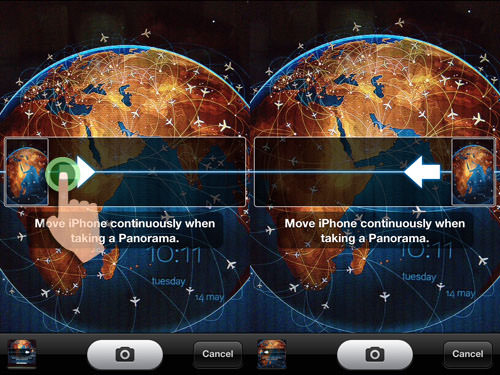
6. Rõhutundlik ekraan
See iPhone 8 uus funktsioon muudab uue seadme üsna jahmatavaks. OLED-ekraan on eeldatavasti rõhutundlik. See mitte ainult ei taga heledamat ja laiemat vaatenurka, vaid muudab puudutuse tundlikumaks. Nägime Galaxy S8 rõhutundlikku ekraani ja eeldatakse, et Apple määratleb selle uuesti ka oma uues lipulaevas.

7. Otsige sirvimise ajal sõnu
See trikk säästab kindlasti teie aega ja vaeva. Pärast Safaris mis tahes lehe avamist saate hõlpsasti otsida sõna ilma teist vahekaarti avamata. Valige lihtsalt sõna, mida soovite otsida. See avab dokumendi allosas URL-i riba. Siin ärge puudutage nuppu "Mine". Kerige lihtsalt veidi alla ja otsige sõna otsimise võimalust.
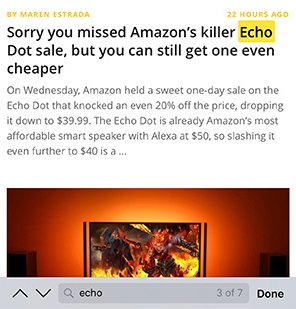
8. Lisage emotikonide jaoks otseteed
Kellele ei meeldiks emotikonid, eks? Lõppude lõpuks on nad uus suhtlusviis. See võib teid üllatada, kuid saate emotikone postitada ka otsetee abil. Selleks avage oma telefoni seaded ja valige Üldine > Klaviatuur > Klaviatuurid > Lisa uus klaviatuur > Emotikonid. Pärast emotikonide klaviatuuri lisamist minge jaotisse Üldine > Klaviatuur > Lisa uus otsetee…, et sisestada sõna asemel otsetee emotikon.
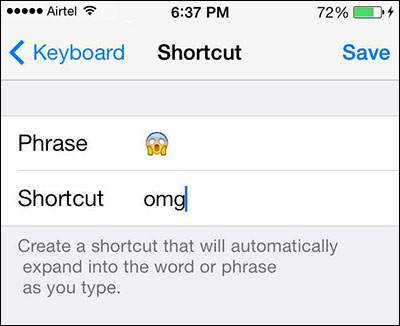
Salvestage seaded ja väljuge. Seejärel lülitatakse iga kord, kui sõna kirjutate, automaatselt pakutud emotikonile.
9. Küsi Sirilt juhuslikke paroole
Me ei saa loetleda iPhone 8 näpunäiteid ilma mõne Siri nipita. Kui teile meeldib luua uus ja turvaline parool, kuid te ei suuda midagi välja mõelda, võite lihtsalt Siri abi võtta. Lihtsalt lülitage Siri sisse ja öelge "Juhuslik parool". Siri pakub laia valikut tähtnumbrilisi paroole. Lisaks saate piirata parooli märkide arvu (näiteks "Juhuslik parool 16 tähemärki").
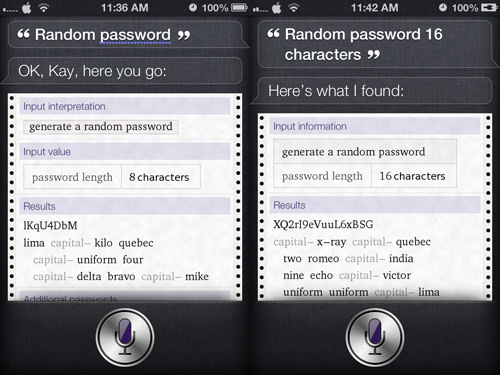
10. Reguleerige taskulampi
See väljamõeldud funktsioon võimaldab teil iPhone 8-st enamiku ära kasutada alati, kui olete pimedas. Vajadusel saate reguleerida taskulambi intensiivsust vastavalt ümbritsevale keskkonnale. Selleks külastage juhtimiskeskust ja puudutage taskulambi valikut. See kuvab järgmise ekraani, mida saab kasutada valguse intensiivsuse reguleerimiseks. Lisavalikute hankimiseks võite siin ka sundida teisi ikoone puudutama.
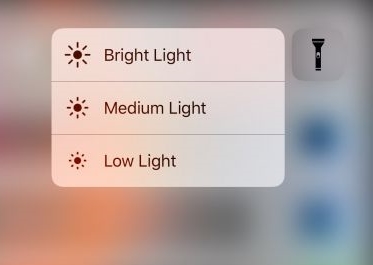
11. Juhtmeta ja päikeseenergia laadija
See on pelgalt spekulatsioon, kuid kui see tõeks osutub, suudaks Apple kindlasti nutitelefonide tööstuses mängu muuta. Eeldatavasti ei laeta iPhone 8 mitte ainult juhtmevabalt, vaid kuuldavasti saab see ka päikeseenergia laadimisplaadi. See oleks esimene omataoline seade, mis suudaks oma akut laadida sisseehitatud päikeseplaadilt. Nüüd peame kõik ootama paar kuud, et teada saada, kui suur osa sellest spekulatsioonist vastab tõele.

12. Loo uusi vibratsioone
Kui soovite õppida iPhone 8 kasutama nagu professionaal, võite alustada selle vibratsiooni kohandamisest. Selle tegemine on üsna lihtne. Saate määrata oma kontaktidele kohandatud vibratsiooni. Valige kontakt ja puudutage valikut Redigeeri. Puudutage jaotises Vibratsioon valikut „Loo uus vibratsioon”. See avab uue tööriista, mis võimaldab teil vibratsiooni kohandada.
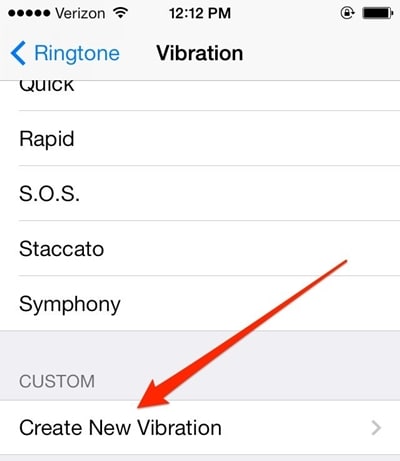
13. Parandage Siri hääldust
Sarnaselt inimestele võib ka Siri anda sõna (enamasti nimede) vale häälduse. Saate õpetada Sirile õiget hääldust, öeldes lihtsalt "Nii te ei häälda <sõna>". See palub teil selle õigesti hääldada ja registreerib selle edaspidiseks kasutamiseks.
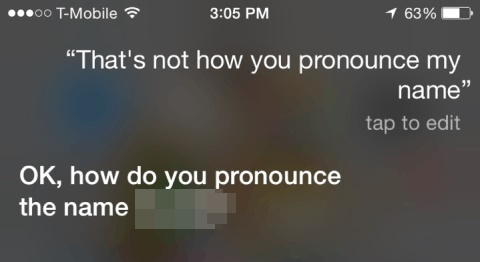
14. Kasutage kaamera teravussügavust
Käimasolevate kuulujuttude kohaselt tuleb iPhone 8-le uus ja täiustatud 16 MP kaamera. See võimaldab teil klõpsata tähelepanuväärsetel piltidel. Sellega saate jäädvustada ka stseeni üldise sügavuse. Selleks lülitage kaameras sisse portreerežiim ja tehke teravussügavuse jäädvustamiseks objektist lähivõte.
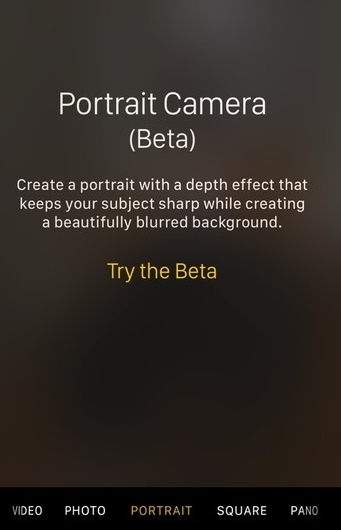
15. Seadke muusika taimer sisse
Treeningu või uinaku tegemise ajal lülitavad paljud inimesed taustaks muusika sisse. Kuid see iPhone 8 uus funktsioon võimaldab teil muusikat ka taimeriga mängida. Selleks avage valik Kell > Taimer. Siit, funktsiooni „Kui taimer lõpeb” all, lülitage lihtsalt sisse äratus valiku „Lõpeta esitamine” jaoks. Kui taimer jõuab nulli, lülitab see teie muusika automaatselt välja.
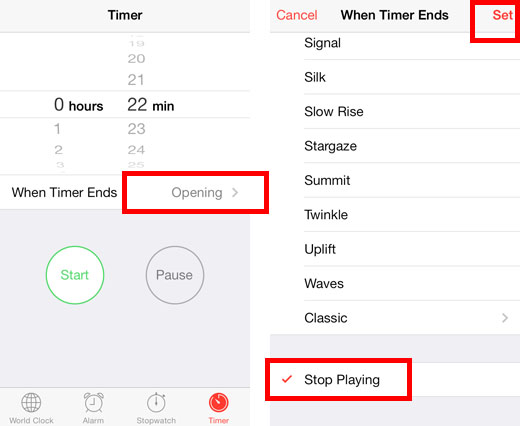
16. Vee- ja tolmukindel
Uus iPhone peaks eeldatavasti viima oma eelkäija veekindla funktsiooni uuele tasemele. Seade on tolmukindel, võimaldades teil seda probleemideta kasutada. Samuti ei kahjusta see teie telefoni, kui selle kogemata vette kukutate. Asjatundjate hinnangul võib uus iPhone 8 vee all püsida lausa 30 minutit. See võimaldab teil kindlasti suurema osa punasest iPhone 8-st ilma probleemideta teha.

17. Lukustage kaamera objektiiv (ja suumige)
Video salvestamise ajal kahjustab dünaamiline suum video üldist kvaliteeti. Ärge muretsege! Selle iPhone 8 uue funktsiooniga saate suumifunktsiooni kiiresti lukustada. Lihtsalt minge kaamera seadete vahekaardile "Video salvestamine" ja lülitage sisse valik "Lukusta kaamera objektiiv". See määrab teie salvestamise ajal kindla suumi.
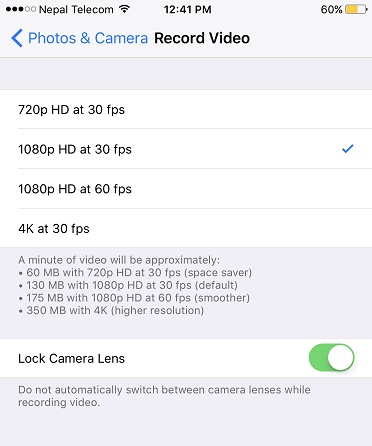
18. Teine stereokõlar
Jah! Olete seda õigesti lugenud. Kasutajatele suurepärase ruumilise heli pakkumiseks eeldatakse, et seadmel on sekundaarne kõlar. Mitte ainult juhtmevabade kõrvaklappide kaudu saate oma lemmiklugusid kuulata ka oma uue seadme teisestes stereokõlarites.

19. Äratusfunktsiooni tõstmine
Kasutajate aja säästmiseks on Apple välja pakkunud selle hämmastava funktsiooni. See teeb täpselt nii, nagu see kõlab. Iga kord, kui tõstate telefoni, äratab see selle automaatselt. Sellegipoolest, kui soovite seda funktsiooni muuta, avage oma telefoni Seaded > Ekraan ja heledus ning lülitage funktsioon sisse või välja.
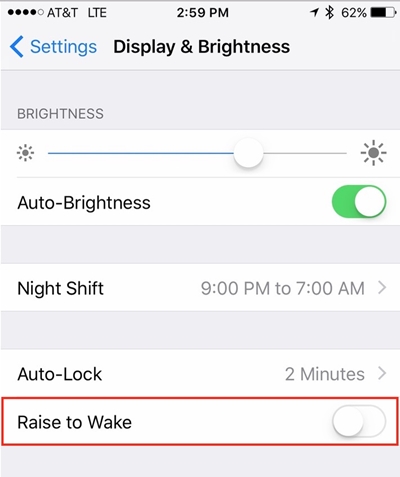
20. Puute-ID OLED-ekraanil
Kui soovite õppida, kuidas iPhone 8 tõhusalt kasutada, peate teadma, kuidas seadet kasutada. Uus kasutaja võib seadet avades segadusse sattuda. Eeldatavasti on iPhone 8-l Touch ID (sõrmejäljeskanner) otse OLED-ekraanil. Optiline sõrmejäljeskanner on esimene omataoline.
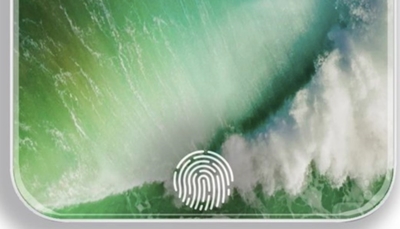
2. osa. Andmete ülekandmine vanast telefonist punasesse iPhone 8-sse
Dr.Fone – telefoniedastus on parim viis ühe klõpsuga varundada kõike alates vanast telefonist kuni punase iPhone 8-ni, sealhulgas kontaktid, muusika, videod, fotod jne. See võtab vaid mõne minuti ja ei vaja wifit ega Interneti-ühendust. Seda on lihtne kasutada, peate lihtsalt ühendama oma vana telefoni ja punase iPhone 8 ning klõpsama valikut "Switch". Nii et tulge tasuta rada tegema.

Dr.Fone – telefoni ülekandmine
Edastage andmed vanast iPhone'ist/Androidist punasele iPhone 8-le ühe klõpsuga!
- Lihtne, kiire ja turvaline.
- Liigutage andmeid erinevate operatsioonisüsteemidega seadmete vahel, st iOS-ist Androidi.
-
Toetab iOS-i seadmeid, mis käitavad uusimat iOS 11

- Edastage fotosid, tekstsõnumeid, kontakte, märkmeid ja paljusid muid failitüüpe.
- Toetab enam kui 8000+ Android-seadet. Töötab kõigi iPhone'i, iPadi ja iPodi mudelitega.
Nüüd, kui teate suurepäraseid iPhone 8 näpunäiteid ja selle uusi funktsioone, saate kindlasti sellest tulevasest seadmest maksimumi võtta. Nii nagu teie, ootame ka meie põnevusega selle ilmumist. Millised on iPhone 8 tähelepanuväärsed funktsioonid, mida ootate? Jagage oma ootusi meiega allolevates kommentaarides.






James Davis
personalitoimetaja